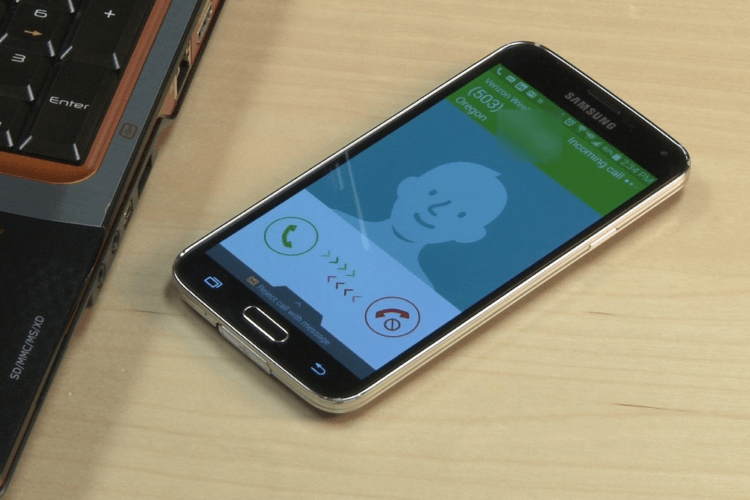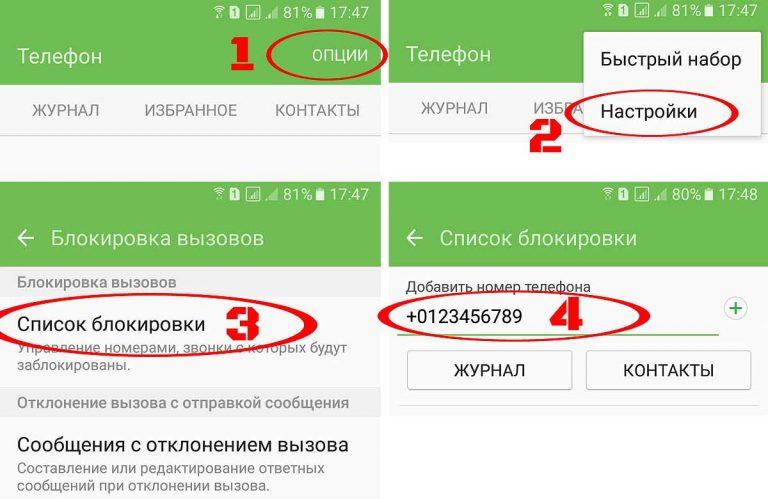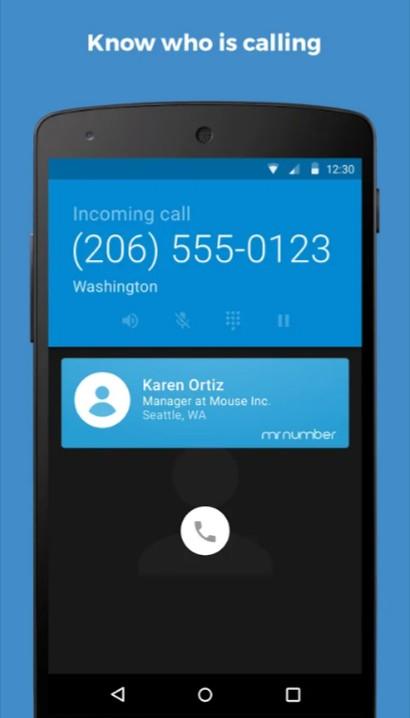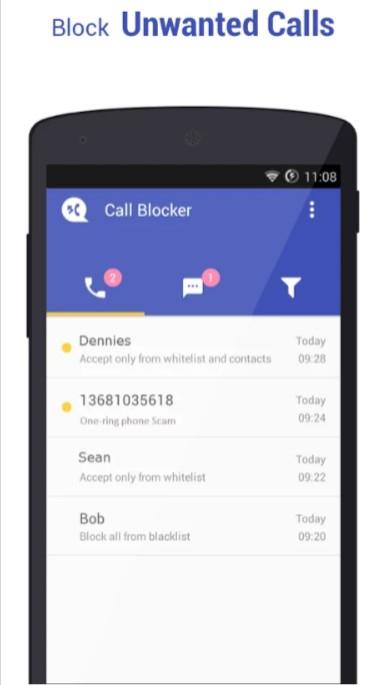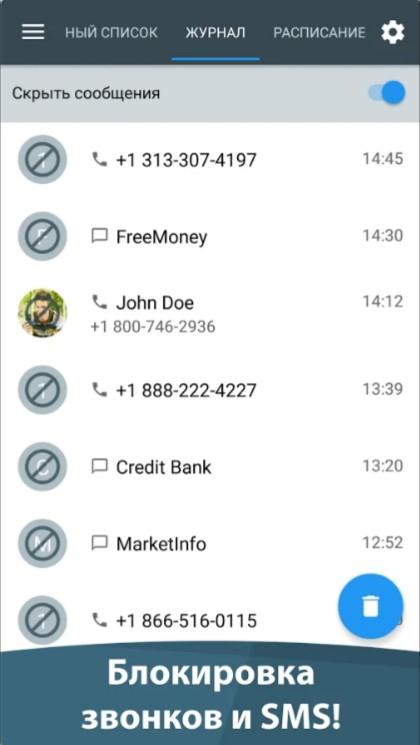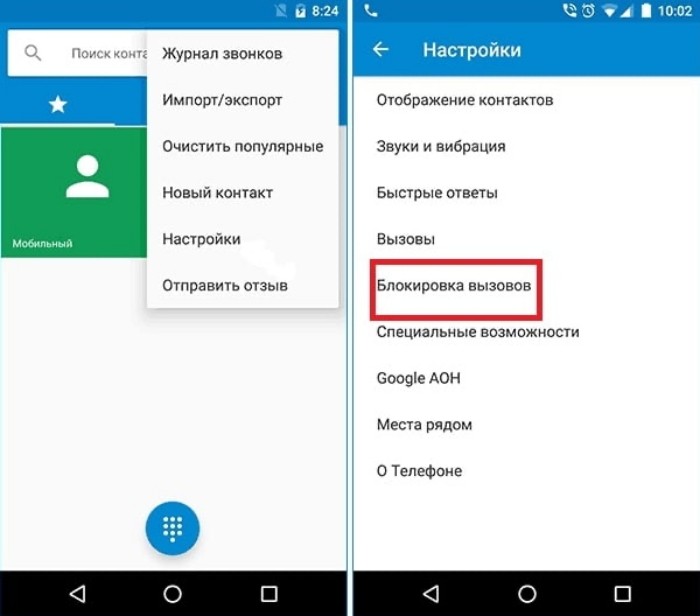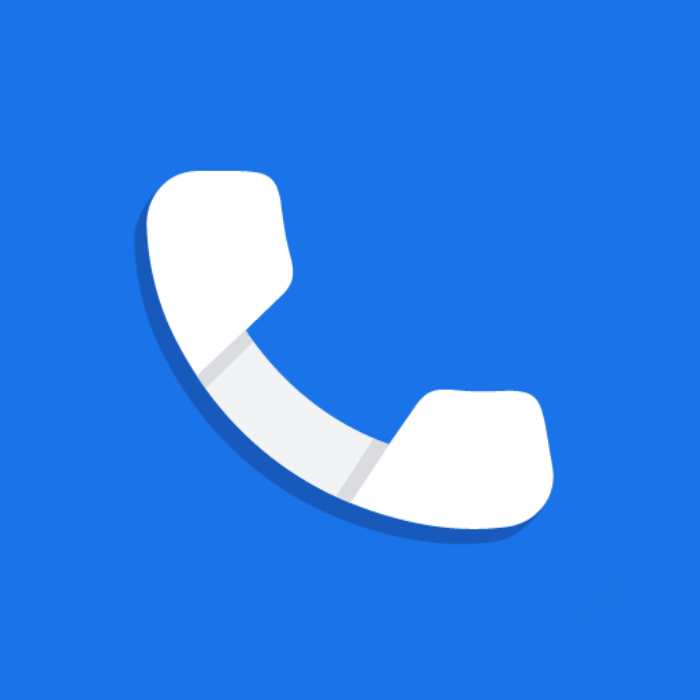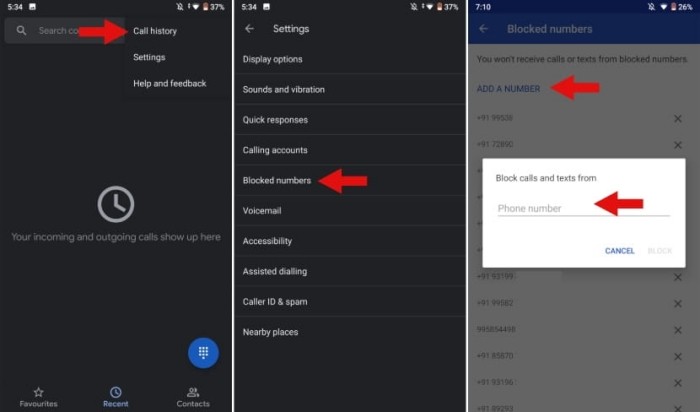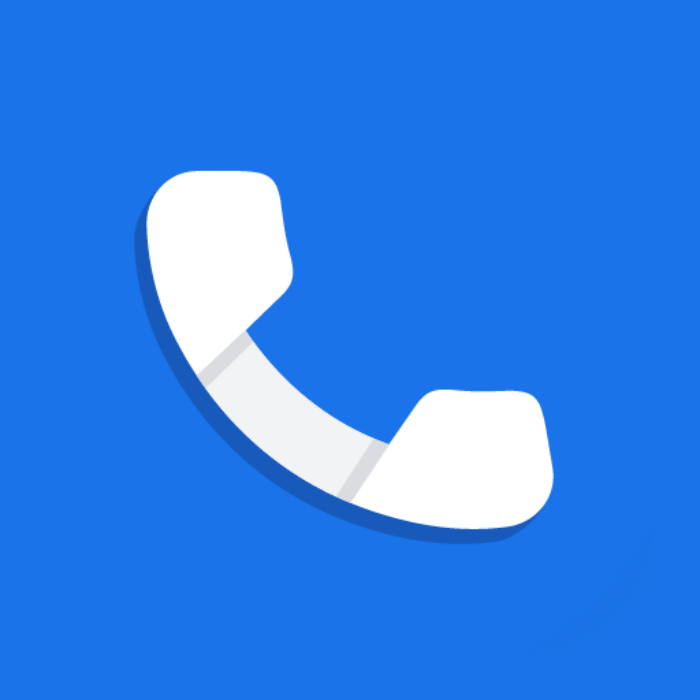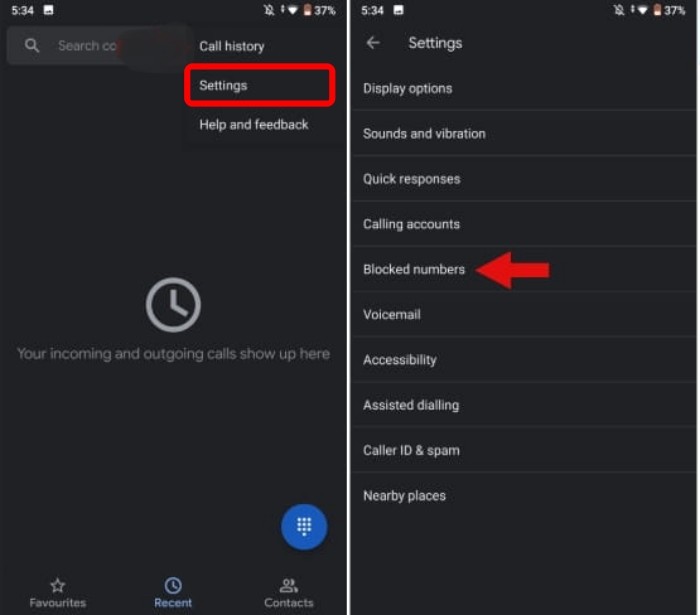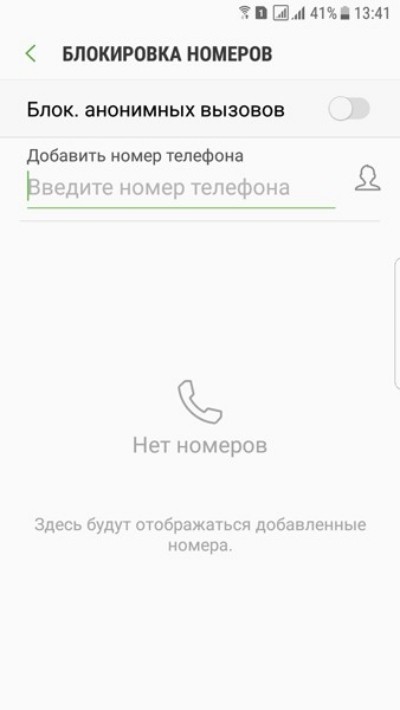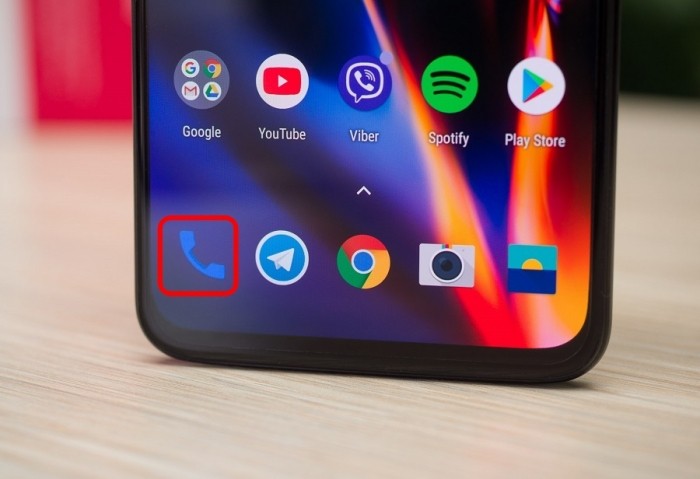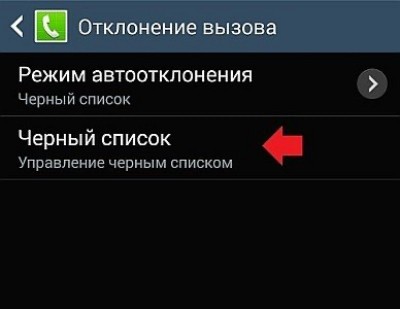Содержание
Заблокировать номер можно добавив его в черный список.
Черный список ограничивает поступление вызовов и СМС от определенных номеров. Если вам звонит номер из черного списка, вы не услышите звук сигнала, а телефон сразу отклонит вызов. В журнале такой звонок помечается как пропущенный.
Сообщения от заблокированных номеров приходят в отдельную папку.
Номер можно добавить в черный список через меню приложения «Телефон» или «Сообщения». На последних версиях Андроид при добавлении в черный список через любое меню номер будет заблокирован и для вызовов, и для смс. То есть при добавлении номера в черный список на звонки он автоматически добавится и в черный список на сообщения.
Функция «черный список» бесплатная.
В черный список можно добавить конкретные номера. Ограничить поступление вызовов просто с незнакомых номеров не получится. Однако вы можете настроить телефон так, чтобы не слышать звуков сигнала звонков и СМС от таких номеров. Подробнее об этом читайте в статье:
Как заблокировать звонки и сообщения от незнакомых номеров на Samsung Galaxy.
Ниже — пошаговые инструкции, как добавить номер в черный список в зависимости от версии Андроид.
Как добавить номер в черный список
- Откройте приложение Телефон.
- Нажмите Опции.
- Перейдите в Настройки.
- Выберите Блокировка номеров (возможен вариант Блокировка вызовов).
- Нажмите Список блокировки.
- Введите номер и нажмите «+».
- Откройте приложение Телефон.
- Нажмите на кнопку Меню или Опции.
- Выберите Вызов (возможен вариант Настройки вызовов).
- Нажмите Отклонение вызова.
- Выберите Режим автоотклонения.
- Вернитесь назад и перейдите в Черный список.
- Добавьте номер.
Что делать, если черный список не работает и вызовы от заблокированных номеров продолжают поступать
- Проверьте номер. Попробуйте вбить его через «+7», а не через «8» — то есть +79991234567 вместо 89991234567.
- Проверьте работу телефона с другой SIM-картой. Возможно, номер определяется неверно или определение номера не работает. Из-за этого функция «черный список» может не работать.
- Проверьте работу смартфона в безопасном режиме. В безопасном режиме отключаются все сторонние приложения. Если в безопасном режиме черный список работает нормально, значит, на работу смартфона влияет стороннее приложение. В обычном режиме по очереди отключайте приложения и проверяйте работу смартфона, чтобы понять, какое именно приложение приводит к сбою.
- Сделайте сброс настроек. Это устранит возможные программные сбои и ошибки. Однако при сбросе с телефона удаляются все данные, поэтому сперва рекомендуем вам сделать резервную копию файлов.
- Если ничего не помогло, пожалуйста, обратитесь в сервисный центр Samsung.
Содержание
Заблокировать номер можно добавив его в черный список.
Черный список ограничивает поступление вызовов и СМС от определенных номеров. Если вам звонит номер из черного списка, вы не услышите звук сигнала, а телефон сразу отклонит вызов. В журнале такой звонок помечается как пропущенный.
Сообщения от заблокированных номеров приходят в отдельную папку.
Номер можно добавить в черный список через меню приложения «Телефон» или «Сообщения». На последних версиях Андроид при добавлении в черный список через любое меню номер будет заблокирован и для вызовов, и для смс. То есть при добавлении номера в черный список на звонки он автоматически добавится и в черный список на сообщения.
Функция «черный список» бесплатная.
В черный список можно добавить конкретные номера. Ограничить поступление вызовов просто с незнакомых номеров не получится. Однако вы можете настроить телефон так, чтобы не слышать звуков сигнала звонков и СМС от таких номеров. Подробнее об этом читайте в статье:
Как заблокировать звонки и сообщения от незнакомых номеров на Samsung Galaxy.
Ниже — пошаговые инструкции, как добавить номер в черный список в зависимости от версии Андроид.
Как добавить номер в черный список
- Откройте приложение Телефон.
- Нажмите Опции.
- Перейдите в Настройки.
- Выберите Блокировка номеров (возможен вариант Блокировка вызовов).
- Нажмите Список блокировки.
- Введите номер и нажмите «+».
- Откройте приложение Телефон.
- Нажмите на кнопку Меню или Опции.
- Выберите Вызов (возможен вариант Настройки вызовов).
- Нажмите Отклонение вызова.
- Выберите Режим автоотклонения.
- Вернитесь назад и перейдите в Черный список.
- Добавьте номер.
Что делать, если черный список не работает и вызовы от заблокированных номеров продолжают поступать
- Проверьте номер. Попробуйте вбить его через «+7», а не через «8» — то есть +79991234567 вместо 89991234567.
- Проверьте работу телефона с другой SIM-картой. Возможно, номер определяется неверно или определение номера не работает. Из-за этого функция «черный список» может не работать.
- Проверьте работу смартфона в безопасном режиме. В безопасном режиме отключаются все сторонние приложения. Если в безопасном режиме черный список работает нормально, значит, на работу смартфона влияет стороннее приложение. В обычном режиме по очереди отключайте приложения и проверяйте работу смартфона, чтобы понять, какое именно приложение приводит к сбою.
- Сделайте сброс настроек. Это устранит возможные программные сбои и ошибки. Однако при сбросе с телефона удаляются все данные, поэтому сперва рекомендуем вам сделать резервную копию файлов.
- Если ничего не помогло, пожалуйста, обратитесь в сервисный центр Samsung.
Как заблокировать номер на Самсунге: инструкция по блокировке неизвестных номеров
Способ, как заблокировать номер на Самсунге, встроен в систему. Вам не придётся устанавливать дополнительные программы – только если будет нужен расширенный функционал. Добавить надоедливые номера в «чёрный список» или убрать их оттуда можно с помощью простой инструкции, которую я приведу ниже. Более того, вы можете ограничить СМС и ММС и заблокировать звонки от неизвестных контактов. О том, как как в телефоне Самсунг заблокировать контакт различными способами – далее в статье.
Как заблокировать номер на Самсунге
Способ 1: через Настройки
Чтобы заблокировать на Самсунге номер телефона, выполните такие действия:
- Перейдите в приложение телефона.
- Нажмите три точки в углу экрана, и затем перейдите на Настройки.
- Откройте пункт «Блокировка номеров».
- Введите любой номер, который хотите заблокировать. Либо нажмите на иконку справа и выберите контакт из телефонной книги.
- После ввода нажмите на плюсик, который появится справа.
Способ 2: через контакт
Существует ещё один способ, как заблокировать абонента в телефоне Самсунг напрямую. Чтобы добавить абонента в «чёрный список» на Самсунге:
- перейдите в приложение «Телефон»;
- найдите нежелательный контакт и нажмите на нём. Затем нажмите на иконку информации об абоненте;
- в углу экрана есть три точки – выберите их. После этого вы сможете добавить номер в чёрный список;
- нажав на три точки ещё раз, вы таким же образом можете разблокировать контакт.
Способ 3: через Сообщения
Ещё один способ блокировки абонентов – через Сообщения.
Чтобы заблокировать контакт:
- Перейдите в приложение смс-сообщений.
- Зайдите в разговор и нажмите три точки в углу, вызвав меню.
- Нажмите «Блокировать номер».
- После этого подтвердите действие. При необходимости вы можете удалить весь разговор.
Что произойдёт, если позвонит заблокированный абонент
При звонке заблокированный абонент услышит сигнал, будто вызов отклонён. Иногда это также могут быть длинные гудки дозвона. Но чаще всего это будут именно короткие гудки, будто абонент разговаривает.
На смартфоне Самсунг, который должен был принять звонок, ничего не отобразится. Но если перейти в приложение «Телефон», во вкладке «Последние» будут отображены все вызовы. На заблокированные попытки укажет иконка с перечёркнутым кругом.
Кстати, а вы знали, как поставить вспышку при звонке? Если нет, то о данной удобной функции мы тоже успели рассказать.
Что означает «блокировать по адресу»
В некоторых моделях Самсунг присутствует опция блокировки сообщений – СМС и ММС. При этом контакты могут вас набирать. Это значит «блокировать по адресу» в телефоне Самсунг, что не очень понятно по названию. Такой чёрный список можно очистить, перейдя в приложение Сообщения – настройки – общие настройки. Там должен быть пункт «Чёрный список смс» или подобная надпись. Его можно удалить.
Как разблокировать номер
Чтобы удалить номер из «чёрного списка» и разблокировать абонента, проделайте такие действия:
- Перейдите в приложение «Телефон».
- Нажмите на три точки в верхнем правом углу экрана, а затем на надписи Настройки.
- Откройте «Блокировку номеров».
- Вы увидите список контактов, а справа от них – иконки «минус».
- Нажатие на «минус» удалит абонента из «чёрного списка».
В более ранних версиях Андроид инструкция выглядит иначе:
- Перейдите в Настройки.
- Пункт Вызовы.
- Строка «Отклонение вызова».
- Раздел «Чёрный список».
- Отметьте галочкой контакты, которые нужно убрать из списка и нажмите «Корзину».
Как заблокировать неизвестные номера
Чтобы заблокировать скрытый номер на Самсунге достаточно включить один переключатель. Для этого:
- Перейдите в приложение телефона и его настройки с помощью трёх точек в углу экрана.
- Нажмите на пункт «Блокировка номеров».
- Выше списка контактов есть переключатель. Активируйте его.
Теперь любые анонимные и скрытые абоненты, имя которых не определяется смартфоном, не смогут вам дозвониться.
Если вы хотите, чтобы на смартфон могли дозвониться только абоненты, которые есть в адресной книге, то нужно воспользоваться функцией «не беспокоить». В этом случае абонент будет слышать длинные гудки, а не короткие, а вы будете видеть звонки, как неотвеченные. Но в целом эффект блокировки для вас будет выглядеть так же.
Инструкция, как заблокировать все неизвестные номера на Самсунге:
- Перейдите к Настройкам.
- Откройте Уведомления (от 9-ой версии Андроид и выше) или Звук и вибрация (для версий ниже).
- Зайдите в пункт «Не беспокоить».
- Откройте «Разрешить исключения».
- Поочередно зайдите в пункты «Вызовы от» и «Сообщения от» и выберите «Только контакты». Для версии Андроид ниже 9-ой также отметьте пункты Другое, повторные вызовы, разрешить уведомления.
- Также для Андроида ниже 9-ой версии зайдите в пункт Скрывать визуальные уведомления. Отметьте их как для включенного, так и для выключенного экрана.
- Вернитесь назад и активируйте режим «Не беспокоить».
Теперь при звонке неизвестного абонента ничего не произойдёт. Вы только увидите пропущенную запись в области уведомлений.
Отключить подобную блокировку всех неизвестных контактов можно просто выйдя из режима «Не беспокоить», а вернуть – заново включив его. На Самсунг указанные выше настройки нужно выполнить только один раз в начале.
Дополнительные способы блокировки
Кроме блокировки контактов на уровне смартфона, вы можете обратиться непосредственно к оператору. Многие мобильные компании предоставляют услугу «Чёрный список». Но, по моему мнению, настройки телефона более гибкие и быстрые.
Ещё один способ заблокировать контакт – установить специальное приложение. В Плей Маркете много таких бесплатных программ. Например, Calls Blacklist. Но вы можете найти там и другие утилиты. С помощью такого ПО можно настроить блокировку скрытых и неизвестных номеров, отдельную блокировку СМС и ММС, а также стандартную работу с Чёрным списком. Причём некоторые операции будет выполнить проще, чем в указанных выше «родных» для смартфона инструкциях. Тем не менее, такие утилиты будут быстрее разряжать батарею смартфона.
Теперь вы знаете все способы, как заблокировать и разблокировать контакты, как посмотреть заблокированные номера на Самсунге, как ограничить звонки от скрытых и неизвестных абонентов. Надеюсь, данная информация вам пригодится и сделает использование смартфона от Самсунг ещё удобнее.
What to Know
- Galaxy S7-S10: Go to Phone > Recents. Select the phone number. Choose Details > Block. If not visible, choose Menu > Block.
- Galaxy S6: From the Phone app, select Menu > Settings > Block numbers or Block list. Enter the number and choose + > Save.
Android devices include a variety of call blocking options. For Galaxy phones, Samsung offers its own set of solutions, including the ability to quickly add phone numbers to an Auto reject or Block list, although the specifics depend on which Galaxy phone you’re using. Learn how to block numbers using Samsung Galaxy S10, S9, S8, S7, S6, and S5 devices.
How to Block a Number on Galaxy S10, S9, S8, and S7
You can block calls directly through the Phone menu instead of going to the Block list first. These instructions apply to Android OS version 11 and higher.
-
Open the Phone app and choose Recents.
-
Press and hold your finger on the number you want to block until a menu pops up.
-
Tap Block. Then tap Block again to confirm.
On certain recent Galaxy phones, you can opt to reject a number either Always or Just once. Some recent models also prevent a blocked number from contacting you by text messaging as well as by phone.
-
Alternatively, from the Phone app, tap Menu > Settings > Block numbers or Block list.
-
Tap Add a number and enter the number you want to block.
To unblock a caller, tap Remove or Minus (-) next to the number.
-
Select Block.
To block and unblock all unknown callers, toggle the Unknown switch.
How to Block a Number on Galaxy S5
To block a number on the AT&T edition of the Galaxy S5, you need to remove a phone number from your Auto reject list. Here’s how:
-
From the Phone app, go to Menu > Settings > Call > Call rejection > Auto reject list.
-
Tap Delete.
-
Tap the checkbox next to the desired phone number.
-
Tap Delete again.
Consistency Is Evolving
Overall, call blocking features on Galaxy phones have evolved over the years to improve their elegance, flexibility, and compatibility with call blocking capabilities on other Galaxy and non-Galaxy models. However, standardization of these features across all Galaxy phone models, from all carriers, hasn’t quite happened.
Certain features appear on some Galaxy phones, but not all. You may also encounter variations in the terminology and icons appearing in menus. For instance, what was once known as the Auto reject list on Galaxy phones is now typically called the Block list. Unknown callers might instead be referred to as Anonymous callers or as Contacts without numbers.
Reasons for the Differences
The version of Android installed on your phone partially dictates call blocking capabilities. From the Galaxy S5 to the S9 alone, Samsung moved from Android 4.4 KitKat to Android 8.0 Oreo, with wireless carriers adopting these versions at their respective paces.
In its online documentation for the Galaxy S6, for example, T-Mobile describes two different techniques for blocking phone numbers; one method is for a Galaxy S6 running Android 5.0 Lollipop, while the other is for Android 6.0 Marshmallow. If you updated an older Galaxy model to a more recent version of Android, your call blocking features may have changed, too.
Complicating matters further is how wireless providers differentiate their phones through the feature sets they offer. Despite being the same phone, a T-Mobile Galaxy S9 may differ from a Galaxy S9 sold by Verizon or AT&T.
What Else Can You Do?
If these methods and their variations don’t work for you, search online for carriers’ product manuals for their editions of various Galaxy series. Alternatively, contact your provider for specifics about how to block phone numbers on your specific Galaxy phone model.
You can find plenty of third-party call blocking apps available, too.
Thanks for letting us know!
Get the Latest Tech News Delivered Every Day
Subscribe
What to Know
- Galaxy S7-S10: Go to Phone > Recents. Select the phone number. Choose Details > Block. If not visible, choose Menu > Block.
- Galaxy S6: From the Phone app, select Menu > Settings > Block numbers or Block list. Enter the number and choose + > Save.
Android devices include a variety of call blocking options. For Galaxy phones, Samsung offers its own set of solutions, including the ability to quickly add phone numbers to an Auto reject or Block list, although the specifics depend on which Galaxy phone you’re using. Learn how to block numbers using Samsung Galaxy S10, S9, S8, S7, S6, and S5 devices.
How to Block a Number on Galaxy S10, S9, S8, and S7
You can block calls directly through the Phone menu instead of going to the Block list first. These instructions apply to Android OS version 11 and higher.
-
Open the Phone app and choose Recents.
-
Press and hold your finger on the number you want to block until a menu pops up.
-
Tap Block. Then tap Block again to confirm.
On certain recent Galaxy phones, you can opt to reject a number either Always or Just once. Some recent models also prevent a blocked number from contacting you by text messaging as well as by phone.
-
Alternatively, from the Phone app, tap Menu > Settings > Block numbers or Block list.
-
Tap Add a number and enter the number you want to block.
To unblock a caller, tap Remove or Minus (-) next to the number.
-
Select Block.
To block and unblock all unknown callers, toggle the Unknown switch.
How to Block a Number on Galaxy S5
To block a number on the AT&T edition of the Galaxy S5, you need to remove a phone number from your Auto reject list. Here’s how:
-
From the Phone app, go to Menu > Settings > Call > Call rejection > Auto reject list.
-
Tap Delete.
-
Tap the checkbox next to the desired phone number.
-
Tap Delete again.
Consistency Is Evolving
Overall, call blocking features on Galaxy phones have evolved over the years to improve their elegance, flexibility, and compatibility with call blocking capabilities on other Galaxy and non-Galaxy models. However, standardization of these features across all Galaxy phone models, from all carriers, hasn’t quite happened.
Certain features appear on some Galaxy phones, but not all. You may also encounter variations in the terminology and icons appearing in menus. For instance, what was once known as the Auto reject list on Galaxy phones is now typically called the Block list. Unknown callers might instead be referred to as Anonymous callers or as Contacts without numbers.
Reasons for the Differences
The version of Android installed on your phone partially dictates call blocking capabilities. From the Galaxy S5 to the S9 alone, Samsung moved from Android 4.4 KitKat to Android 8.0 Oreo, with wireless carriers adopting these versions at their respective paces.
In its online documentation for the Galaxy S6, for example, T-Mobile describes two different techniques for blocking phone numbers; one method is for a Galaxy S6 running Android 5.0 Lollipop, while the other is for Android 6.0 Marshmallow. If you updated an older Galaxy model to a more recent version of Android, your call blocking features may have changed, too.
Complicating matters further is how wireless providers differentiate their phones through the feature sets they offer. Despite being the same phone, a T-Mobile Galaxy S9 may differ from a Galaxy S9 sold by Verizon or AT&T.
What Else Can You Do?
If these methods and their variations don’t work for you, search online for carriers’ product manuals for their editions of various Galaxy series. Alternatively, contact your provider for specifics about how to block phone numbers on your specific Galaxy phone model.
You can find plenty of third-party call blocking apps available, too.
Thanks for letting us know!
Get the Latest Tech News Delivered Every Day
Subscribe
Благодаря появлению мобильных телефонов поддерживать связь с семьей и друзьями стало намного проще и быстрее. Однако не все люди, которые нам звонят, являются теми, с кем мы хотели бы разговаривать. Позвонить может кто угодно: спаммеры, банки и другие нежелательные абоненты. У многих возникает вопрос, как избавиться от этих надоедливых звонков, а мы здесь для того, чтобы рассказать, как это сделать.
Содержание
- 1 Как заблокировать номер телефона с помощью встроенных в Android функций блокировки
- 2 Стоковый Android
- 3 Как заблокировать номер на телефонах Samsung
- 4 Как заблокировать номер на телефонах LG
- 5 Как заблокировать номер на телефонах HTC
- 6 Как заблокировать номер на телефонах Huawei и Honor
Как заблокировать номер телефона с помощью встроенных в Android функций блокировки
Большинство Android-смартфонов имеют встроенный способ блокировки определенных номеров. Тем не менее, универсального способа сделать это не существует, поэтому, производителям часто приходилось встраивать эту функцию в свои собственные программные оболочки.
Вот почему процедура блокировки номера может быть уникальной для вашего конкретного устройства, так как она варьируется от телефона к телефону. Само собой разумеется, мы не можем вдаваться в подробности о необходимых шагах для блокировки вызовов на каждом отдельном телефоне, но объясним вам идею и покажем, как это делается на самых популярными устройствами.
Стоковый Android
Для блокировки номер телефона на смартфоне со стоковой ОС Android, таком как Google Pixel 3, есть два способа. Самый простой — открыть приложение «Телефон» и перейти в раздел с вашими последние вызовами. Длительным нажатием на любой из них вызовите контекстное меню и выберите «Заблокировать номер».
Второй способ заключается также в открытии приложения «Телефон», но дальше вам нужно перейти в меню, нажав на иконку в верхнем правом углу и выбрать «Настройки». Здесь просто нажмите «Блокировка вызова» и добавьте номера, которые хотите заблокировать.
Как заблокировать номер на телефонах Samsung
Samsung является крупнейшим производителем смартфонов в мире, а поэтому вероятность того, что у большинства наших читателей смартфон именно от этого производителя, очень высока. Хотите избавиться от этих надоедливых абонентов? Мы вам расскажем, как.
- Откройте приложение «Телефон».
- Выберите, какой номер вы хотите заблокировать, и нажмите «Еще» в правом верхнем углу.
- Выберите «Добавить в список автоматического отклонения».
- Чтобы удалить или внести дополнительные изменения, перейдите в «Настройки» > «Настройки вызова» > «Все вызовы» > «Автоотклонение».
Как заблокировать номер на телефонах LG
Теперь мы разберёмся, как заблокировать номер телефона, если у вас телефон LG. Процесс очень похож на то, как это происходит у других моделей телефонов в этом списке, но есть небольшие различия.
- Откройте приложение «Телефон».
- Нажмите значок с тремя точками (в верхнем правом углу).
- Выберите «Настройки вызова».
- Выберите «Отклонить вызовы».
- Нажмите кнопку «+» и добавьте номера, которые вы хотите заблокировать.
Как заблокировать номер на телефонах HTC
Блокировка звонков на устройствах HTC очень проста: процесс занимает всего несколько секунд. Вот как это сделать:
- Откройте приложение «Телефон».
- Нажмите и удерживайте номер телефона.
- Выберите «Заблокировать контакт».
- Нажмите «ОК».
- Вы можете удалить их из списка заблокированных в приложении HTC People.
Как заблокировать номер на телефонах Huawei и Honor
Не смотря на многочисленные проблемы, Huawei в данный момент все еще является вторым по величине производитель смартфонов в мире, а поэтому ее смартфонов у наших читателей тоже много. Блокировка звонков на телефонах Huawei и Honor выполняется очень быстро и просто.
- Откройте приложение Dialer.
- Нажмите и удерживайте номер, который вы хотите заблокировать.
- Нажмите «Заблокировать контакт», и все готово.
Делитесь своим мнением в комментариях под этим материалом и в нашем Telegram-чате.
Наличие мобильного телефона даёт уверенность, что с человеком, поскольку он всегда доступен, можно легко связаться. Это хорошо в тех случаях, когда звонят близкие люди или друзья. Если звонок связан с делами, то быстрый доступ является очень важным.
Содержание
- Для чего нужен чёрный список в телефоне Самсунг
- Где найти черный список в телефоне Самсунг
- Как заблокировать номер телефона на Самсунге
- Как заблокировать скрытый номер
- Блокировка вызовов при помощи приложений
- Как посмотреть заблокированные контакты
- Как разблокировать номер на Самсунге
Для чего нужен чёрный список в телефоне Самсунг
Однако иногда встречаются те, кто злоупотребляет общением. Это могут быть не только недоброжелатели, но и просто надоедливые люди. Чёрный список нужен для того, чтобы защитить себя от ненужных звонков, назойливых СМС-сообщений или неприятных людей.
Владелец телефона Самсунг имеет возможность запретить дозваниваться к нему или отсылать СМС с определённых номеров телефона. Для этого необходимо их внести в чёрный список.
В этом видео показано, как внести абонента в чёрный список:
Где найти черный список в телефоне Самсунг
Для этого нужно запустить приложение «Телефон». Далее выполняются такие действия:
- Нужно в меню выбрать строку «Опции».
- Затем необходимо перейти в «Настройки».
- Затем выбирают «Блокировка вызовов».
- Открывают «Список блокировки».
Теперь можно увидеть список всех тех, кто заблокирован. Если нужна более подробная информация о каком-либо телефонном номере, по нему надо тапнуть и просмотреть данные.
Как заблокировать номер телефона на Самсунге
Чтобы выполнить блокировку, нужно воспользоваться приложением «Телефон». Для выбора нужного номера нужно выполнить следующие действия:
- Нужно просмотреть список последних звонков и найти номер, который необходимо поместить в чёрный список.
- Чтобы выбрать, по нему надо тапнуть. Затем нужно выбрать «Сведения».
- В верхнем правом углу экрана находится иконка с рисунком, на котором изображены три точки, расположенные вертикально. По нему нужно тапнуть.
- В открывшемся меню представлены действия, которые можно выполнить по отношению к выбранному телефонному номеру. Надо тапнуть по «Блокировка номера».
- Теперь необходимо подтверждение. Для этого нажимают на кнопку «Блокировать».
Теперь телефон внесён в чёрный список. С него теперь нельзя позвонить владельцу Самсунга.
Существует ещё один способ поместить абонента в чёрный список. В этом случае выбор номера осуществляется при просмотре сообщений. Чтобы поместить нежелательного отправителя в список для блокировки, надо выполнить такие действия:
- Просмотреть список входящих сообщений и выбрать те, автора которых решено заблокировать.
- Надо кликнуть по рисунку, на котором изображены три полоски. Это нужно для того, чтобы открыть меню действий.
- В открывшемся списке кликают по «Блокировать номер».
- Далее потребуется подтвердить своё решение. На появившемся экране кликают по кнопке «ОК».
Теперь номер помещён в чёрный список.
В список блокировки можно внести номер нежелательного абонента непосредственно. Для этого нужно поступают таким образом:
- Запустить программу «Телефон».
- Перейти в «Опции», затем в «Настройки».
- В разделе «Настройки вызовов» выбирают «Список блокировки».
- Перейдя по ссылке «Добавить номер телефона», указывают данные в международном формате со знаком «плюс» и кодом страны.
- Справа находится рисунок, на котором изображён плюс. По нему надо кликнуть.
После этого номер будет заблокирован.
В видео показан процесс блокировки телефонного номера:
Как заблокировать скрытый номер
Иногда для входящих звонков нет необходимости определить номер звонившего. Если абоненты ведут себя слишком назойливо, то и в этом случае можно воспользоваться чёрным списком.
Для этого необходимо предпринять следующие шаги:
- Запустить приложение телефон.
- Кликнуть по иконке с изображением трёх точек, расположенной в правом верхнем углу.
- В открывшемся меню выбирают настройки.
- Далее переходят в раздел «Чёрный список».
- Теперь необходимо ввести номер, который нужно заблокировать.
- Справа от него имеется кружок, в котором изображён плюс. По нему нужно тапнуть. Теперь номер внесён в чёрный список.
Теперь с этого номера дозвониться нельзя даже тогда, когда его нельзя определить.
Блокировка вызовов при помощи приложений
Хотя системные средства обеспечивают возможность легко блокировать нежелательных абонентов, тем не менее некоторые пользователи для этой цели предпочитают использовать сторонние приложения. Далее будет рассказано о наиболее популярных специализированных приложениях для блокировки номеров.
Mr. Number-Block calls & spam
Программа предоставляется бесплатно. Она имеет простой и понятный интерфейс. Mr. Number-Block calls & spam предназначена для проведения блокировки нежелательных телефонных номеров.
После того, как программа будет скачана и установлена, нужно её запустить и настроить. Для этого требуется указать свою страну и ввести номер телефона. Чтобы приступить к блокировке, необходимо из приложения получить доступ к списку заблокированных номеров. Для этого надо тапнуть соответствующую иконку в верхней части экрана.
Когда откроется чёрный список в программе, для каждого номера будут доступны опции Hangout, Voicemail, Exeption. В первом случае, если позвонит заблокированный абонент, то он будет сброшен, затем будет сделан ответный звонок. Если блокировка относится ко второй категории, то абонент сможет передать сообщение с помощью голосовой почты. В последнем случае для указанных здесь номеров ограничение применяться не будет.
Поместить в чёрный список можно с помощью следующих способов:
- Автоматически определять спамеров и устанавливать для них блокировку.
- Можно выбирать все те звонки, когда нельзя определить номер.
- Взять нужные номера из входящих звонков.
- Использовать для выбора СМС из папки «Входящие».
- Непосредственно ввести нежелательный номер.
- Выбрать среди контактов в телефонной книге.
- Вносить в чёрный список всех, кто не занесён в «Контакты».
Эта программа обладает большей функциональностью по сравнению со встроенными средствами блокировки.
Call Blocker Free — Blacklist
Это приложение можно использовать в бесплатном варианте, но тогда пользователю придётся просматривать много рекламы. Если приобретена платная версия, то в ней просмотр не требуется.
После инсталляции программу надо запустить. При этом на экране будут доступны чёрный и белый списки. Надо тапнуть по ссылке «Добавить номер». Для этого доступны следующие возможности:
- выбрать среди контактов;
- непосредственно ввести номер;
- использовать журнал звонков;
- указать спамера выбрав присланное им СМС.
Те, кто будет внесён в чёрный список, будут заблокированы. Если номер записан в белый список, то для него звонки на этот телефон будут доступны.
Calls Blacklist
В этом приложении хранится список абонентов, которые не должны иметь возможность дозвониться до владельца телефона. Чтобы активировать программу, нужно её запустить и внести номера, предназначенные для блокировки. Это можно сделать, выбрав их с помощью списка контактов, журнала звонков, списка сообщений или указав с помощью ручного ввода.
В этой программе есть собственный СМС-мессенджер. Он становится доступным после того, как была включена блокировка СМС-сообщений.
Предусмотрено проведение блокировки на основании текстов полученных сообщений. В Calls Blacklist можно самостоятельно установить правила для определения спама.
Как посмотреть заблокированные контакты
Иногда может возникнуть желание посмотреть заблокированные контакты. Это может быть связано, например, с тем, что отношение к заблокированному абоненту изменилось. Чтобы посмотреть, кто именно попал в чёрный список, выполняют следующие действия:
- Открывают опции, затем переходят в настройки.
- Открывают раздел «Фильтр спама».
- Открывают «Управление».
Здесь можно просмотреть заблокированные контакты и решить, кого здесь оставлять, а кого убрать.
Как разблокировать номер на Самсунге
Чтобы удалить номер из чёрного списка, нужно запустить приложение «Телефон» и перейти в список блокировки. Справа от каждого номера находится значок с изображением минуса. Если по нему тапнуть, соответствующий номер будет разблокирован.
Вячеслав
Несколько лет работал в салонах сотовой связи двух крупных операторов. Хорошо разбираюсь в тарифах и вижу все подводные камни. Люблю гаджеты, особенно на Android.
Задать вопрос
Есть ли возможность на смартфонах Самсунг заблокировать абонентов?
Здесь имеются встроенные средства, позволяющие вносить телефонные номера в черный список.
Имеет ли смысл использовать для блокировки сторонние приложения?
В некоторых из них имеется расширенный функционал по сравнению со встроенными средствами.
Что делать, если в список блокировки номер был занесён случайно?
В этом случае можно через приложение «Телефон» открыть чёрный список, выбрать нужный номер и отменить блокировку.
Смартфоны Самсунг предусматривают возможность оградить владельца телефона от неприятных и раздражающих звонков или СМС-сообщений. Для этого достаточно занести телефонный номер в чёрный список. Если этот вопрос потерял остроту, то можно будет вновь открыть доступ этому абоненту.
Во многих брендах смартфонов есть свой Black List. С его помощью можно отсеивать сообщения от нежелательных абонентов. Рассмотрим чёрный список в телефонах бренда Самсунг: где можно его найти, как туда занести абонента, а потом убрать. Обо всём по порядку вы узнаете в данной статье.
- Для чего нужен чёрный список в Samsung
- Где найти Black List в телефоне Самсунг
- Каким образом занести или убрать контакт из чёрного списка на Самсунг
- Приложения «Call Blocker» для добавления абонентов в чёрный список
- Почему не приходят сообщения на Самсунг
Для чего нужен чёрный список в Samsung
Большинство из нас сталкивались с ситуациями, когда нас донимают знакомые или незнакомые люди звонками по телефону. Чёрный список был создан для того, чтобы мы смогли блокировать ненужные входящие SMS или звонки на своём телефоне. Создавать перечень из номеров, которые не смогут до нас дозвониться. В мобильных устройствах Самсунг такой список скрывает короткие текстовые и мультимедийные сообщения в специальную папку заблокированных. При этом пользователь получает уведомление, что хранилище спама пополнилось.
Это может быть полезным: как перенести данные с Самсунга на Самсунг.
Где найти Black List в телефоне Самсунг
Приложение «Чёрный список» в смартфонах Samsung может находится в разных местах. Это зависит не только от модели устройства, но и от версии ОС Android, которой он обладает.
Для того, чтобы открыть ЧС, перейдите в приложение «Телефон»:
- В окне с цифровой клавиатурой для набора номера или комбинации выберите три точки вверху;
Выберите вверху три точки в Самсунг - Появится контекстное меню с пунктом «Настройки» — выберите его;
- В новом окне выберите строку «Блокировка номеров»;
Выберите пункт «Блокировка номеров» - В окне приложения можно включить функцию блокировки неизвестных абонентов. В таком случае вам смогут дозвониться только те, кто занесён в вашу телефонную книгу. При этом даже те номера, для которых не сохранено имя.
Активируйте пункт «Блокировка неизвестных номеров»
Если в данный момент этот пункт активирован на Самсунге, вы можете его выключить, передвинув ползунок в положение «Неактивно». Функция будет полезной для тех, кто хочет принимать звонки только из фиксированного списка или телефонной книги.
Читайте также: KNOX Samsung — что это такое.
Каким образом занести или убрать контакт из чёрного списка на Самсунг
Когда появляется необходимость найти контакт, добавить его в ЧС на Самсунге или удалить из списка, выполните следующую инструкцию:
- Снова откройте приложение «Телефон». Это можно сделать, нажав зелёную трубку в главном меню или внизу экрана смартфона;
Откройте приложение «Телефон» - Во вкладках телефона выберите «Контакты» и выше нажмите кнопку «Опции»;
Нажмите на кнопку «Опции» вверху экрана - В контекстном меню нажмите на кнопку «Настройки»;
Нажмите на кнопку «Настройки» в опциях телефона - В некоторых версиях ОС необходимо также выбрать пункт «Блокировка вызова»;
- И откройте список блокировки смартфона Samsung. В списке будут находиться номера, которые были занесены в него ранее. Или он будет пуст, если вы открываете его впервые;
- В этом окне есть три способа добавления контакта: ввод цифр номера, добавление из книги контактов или из списка набранных номеров. Выберите подходящий и добавьте номер;
3 способа добавления контакта в ЧС - Когда в вашем списке появятся номера, их можно удалить, нажав на знак минуса красного цвета.
Нажмите на знак минуса для удаления контакта из ЧС
Стандартное приложение имеет ограниченный набор функций. Но их вполне достаточно для того, чтобы управлять чёрным списком контактов. Более интересные возможности есть в сторонних приложениях, который можно скачать на Samsung из Play Market.
Это интересно: как сбросить Самсунг до заводских настроек.
Приложения «Call Blocker» для добавления абонентов в чёрный список
В Плей Маркете можно загрузить приложение Call Blocker для устройств Samsung. Это комплекс утилит, который поможет противостоять не только нежелательным номерам, но и определить, принадлежит ли он мошенникам.
В программе можно совершать поиск по базе номеров злоумышленников, если вам часто звонят с неизвестных номеров. Заблокированные звонки вас не будут беспокоить. Они бесшумно сохраняются в архив, из которого можно просмотреть все детали.
Вот основные функции Call Blocker:
| Возможности приложения: | Пояснение: |
|---|---|
| Многозадачность. | Полноценный блокировщик СМС сообщений и входящих вызовов. |
| Приложение умеет распознавать звонки, которые совершаются роботом из различных сервисов. | Оно сразу же блокирует их. |
| Функция Enhanced CallerID. | Автоматический определить контактов. |
| Функция «Не беспокоить». | В ней можно создавать расписание, в какие часы или дни вас не будут беспокоить входящие вызовы и SMS. |
Приложение поддерживается большинством версий Андроид, включая 4.0.
Кроме упомянутых, в приложении Call Blocker есть ряд других, менее значительных функций. После его установки на смартфон Самсунг вы сможете подробнее с ними ознакомиться.
Почему не приходят сообщения на Самсунг
Как удалять контакты из своего смартфона в стандартном приложении вы уже знаете. Поэтому если не приходят сообщений на устройстве — проверьте чёрный список в своем телефоне Самсунг, найдите и уберите контакты из него, которые были добавлены. Если дело не в этом, нужно определить, SMS не приходят от одного абонента или от всех сразу. Попросите своих знакомых прислать вам сообщение. Лучше, чтобы это были абоненты другого оператора. Возможно, на линии вашего происходят профилактические работы. И в данный момент у всех абонентов проблемы со связью. Попробуйте также перезагрузить свой мобильный телефон в безопасный режим.
Увы, но в современном мире все реже и реже можно услышать знакомый приятный голос при ответе на звонок. Чаще всего это либо назойливые менеджеры, которые постараются продать товар по «выгодной» цене, мошенники либо неприятели, которые снова решили выяснять отношения. Против всех троих есть универсальная функция – «черный список». Расскажем, как с помощью этой функции заблокировать практически любой номер на телефонах «Самсунг» с ОС Андроид.
Что будет, если добавить номер в черный список
Многие люди не решаются использовать функцию машинной блокировки, потому что не хотят выглядеть эгоистично перед звонящим. Простой пример – навязчивый родственник терроризирует звонками, в которых он постоянно читает нотации. Рано или поздно с этим родственником придется встретиться очно, потому будет неловко, если он узнает про блокировку. Но, порадуем вас – он не узнает об этом.
Когда контакт попадает в черный список, то его об этом никак не оповещают. В некоторых случаях он просто будет слышать быстрые гудки, которые означают, что номер сейчас занят. В отдельных случаях абонент будет звонить до тех пор, пока не истечет время набора. Разумеется, что рано или поздно звонящий догадается, если хоть немного разбирается в телефонах. Зато ему не хватит смелости заявить об этом. Кто знает, может принимающий абонент действительно был занят.
Как это сделать
В зависимости от того, какую версию Android использует владелец телефона, будет меняться и алгоритм действий. Инструкция по определению версии находится здесь.
На Android 8+
Предположим, что смартфон был куплен относительно недавно и на нем стоит Android не ниже восьмой версии. В таком случае для добавления телефона в список заблокированных контактов, достаточно выполнить действия ниже:
- Кликните по значку «Телефон» на главном экране. По умолчанию значок находится в нижнем меню быстрого доступа.
- Нажмите на три вертикальные точки в правом верхнем углу.
- В открывшемся меню выберите «Настройки».
- Откройте подраздел «Блокировка номеров».
- Введите номер неприятеля и нажмите плюсик возле поля ввода. Рекомендуем вводить номер через «+7», а не «8» (необходимо использовать международный стандарт).
Готово. Обычно трудностей с этим моментом быть не должно.
На Андроид до 8 версии
Если в руках оказался старенький телефон примерно 2015 года, то, скорее всего, на нем находится старая версия ОС.
Для нее также есть готовая инструкция:
- Снова запустите приложение «Телефон».
- Кликните по кнопке «Опции».
- Выберите пункт «Настройки».
- Перейдите в раздел «Блокировка номеров» или «Блокировка вызовов». Название может меняться на разных ОС.
- Кликните по кнопке «Список блокировки».
- Введите номер и нажмите кнопку «+».
Предположим, что среди читателей есть обладатели «Самсунга» с ОС 5 и ниже. Для них отдельная инструкция:
- Откройте «Телефон».
- Кликните по кнопке «Меню».
- Откройте раздел «Вызов».
- Перейдите в подраздел «Отклонение вызова».
- Откройте «Режим автоотклонения».
- Кликните по разделу «Черный список».
- Введите номер неприятеля и нажмите кнопку «Добавить».
Использование сторонних приложений
Если вышеперечисленные встроенные методы не устраивают пользователя, то он может заменить их на специальные программы. Таких в Play Market довольно много. Мы собрали несколько популярных программ для сброса неприятных вызовов и указали ссылки на них в Play Market:
- Number-Block calls & spam – ссылка.
- Call Blocker Free — Blacklist – скачать.
- Calls Blacklist – Play Market.
Программы имеют интуитивно понятный интерфейс, потому не нуждаются в описании алгоритма действий. Главное, не забудьте включить автозапуск этих программ в настройках.